Page 1

dēzl™ 760
Snelstartgids
Oktober 2012 190-01511-55_0A Gedrukt in Taiwan
Page 2
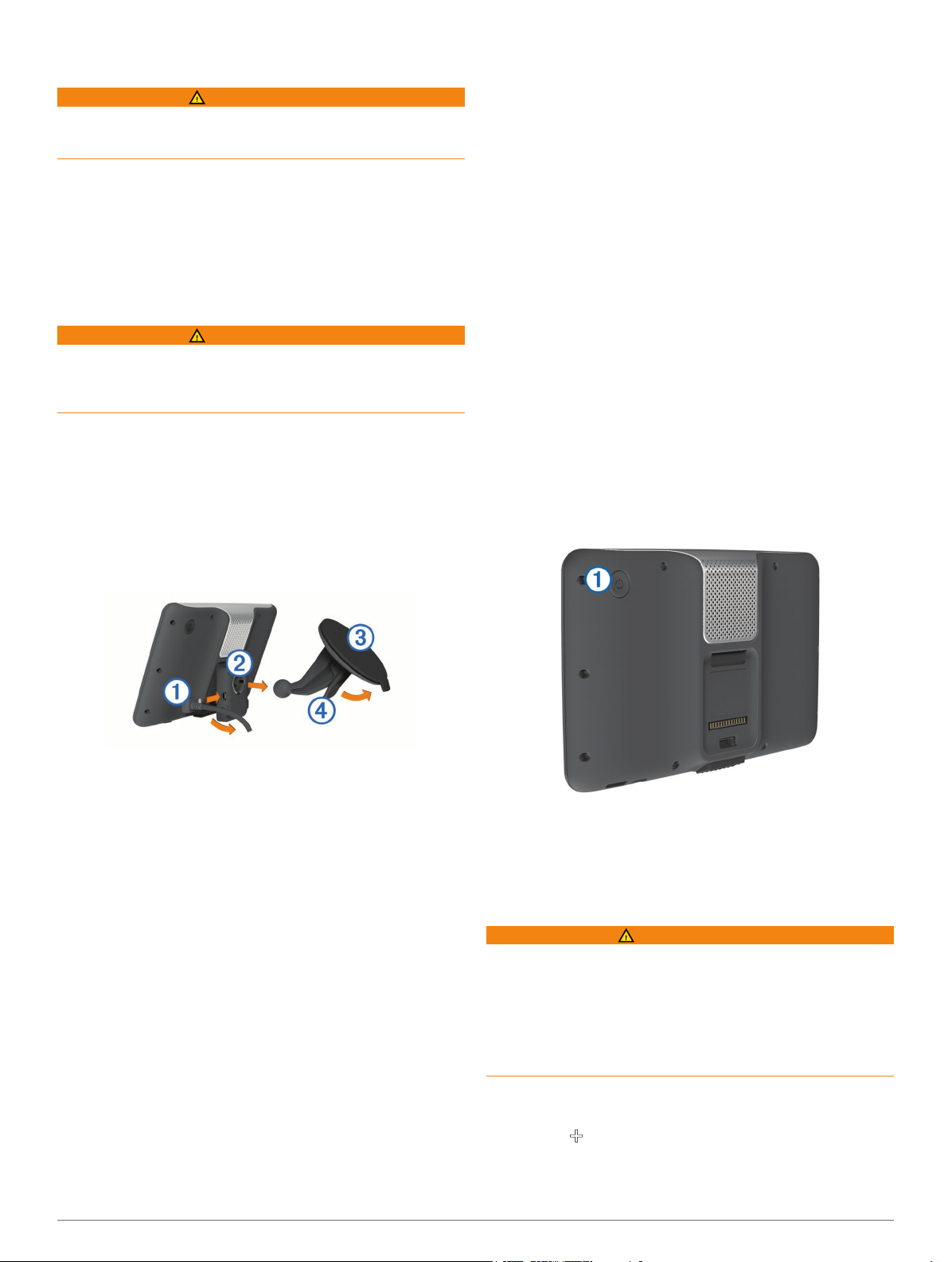
Aan de slag
WAARSCHUWING
Lees de gids Belangrijke veiligheids- en productinformatie in de
verpakking voor productwaarschuwingen en andere belangrijke
informatie.
Bevestig het toestel (pagina 2).
1
Registreer het toestel (pagina 2).
2
Controleer op updates (pagina 2):
3
• Software-updates.
• Gratis kaartupdate.
Download de volledige gebruikershandleiding (pagina 2).
4
Het toestel aansluiten op voertuigvoeding
WAARSCHUWING
Dit product bevat een lithium-ionbatterij. Ter voorkoming van
persoonlijk letsel en schade aan het product als gevolg van
blootstelling van de batterij aan extreme hitte dient u het toestel
buiten het bereik van direct zonlicht te bewaren.
Voordat u uw toestel op batterijen gaat gebruiken, dient u het op
te laden.
Steek de voertuigvoedingskabel À in de USB-poort op de
1
steun.
Druk de steun Á op de zuignap  totdat de steun vastklikt.
2
Druk de zuignap tegen de voorruit en duw de hendel à naar
3
achteren, naar de voorruit toe.
Duw het lipje boven op de steun in de gleuf aan de
4
achterzijde van het toestel.
nüMaps Guarantee™
Als u het toestel registreert op http://my.garmin.com binnen 90
dagen nadat u satellieten hebt gezocht terwijl u een rit maakt,
komt uw toestel mogelijk in aanmerking voor één gratis
kaartupdate. Ga naar www.garmin.com/numaps voor de
voorwaarden.
Mijn Dashboard-diensten gebruiken
Open Mijn Dashboard (pagina 2).
1
Selecteer een optie:
2
• Als u de software wilt bijwerken, klik dan op Nu bijwerken
onder Software-updates.
• Als u de kaarten wilt bijwerken, klik dan op Nu bijwerken
onder Kaartupdates.
• Als u de gebruikershandleiding wilt downloaden, klik dan
op Handleidingen en vervolgens op Downloaden naast
de gewenste handleiding.
Volg de instructies op het scherm.
3
Levenslange kaartupdates activeren
Ga naar www.garmin.com/lifetimeupdater.
1
Volg de instructies op het scherm.
2
OPMERKING: Als u uw toestel registreert, kunt u e-
mailmeldingen ontvangen wanneer er een kaartupdate
beschikbaar is (pagina 2).
Het toestel uitschakelen
Houd de aan-uitknop À ingedrukt.
1
Druk de onderkant van de steun in het toestel totdat u een
5
klik hoort.
Sluit het andere uiteinde van de voedingskabel aan op een
6
stroomvoorziening in uw auto.
Verbind wanneer nodig de externe antenne met de
7
verkeersinformatie-ontvanger en bevestig deze met de
zuignappen op de voorruit.
Mijn Dashboard
Gebruik Mijn Dashboard voor het registreren van uw toestel, het
controleren op software- en kaartupdates, toegang tot
producthandleidingen en ondersteuning, enzovoort.
Mijn Dashboard instellen
Steek het smalle uiteinde van de USB-kabel in de poort op
1
het toestel.
Steek het bredere uiteinde van de USB-kabel in een
2
beschikbare USB-poort op uw computer.
Ga naar www.garmin.com/dashboard.
3
Volg de instructies op het scherm.
4
Het toestel registreren
Open Mijn Dashboard (pagina 2).
1
Klik op Nu registreren.
2
Volg de instructies op het scherm.
3
OPMERKING: Als u de aan-uitknop minder dan vijf
seconden ingedrukt houdt, gaat het toestel over op de
slaapstand (pagina 5).
Selecteer Uit.
2
Een vrachtwagen- of camperprofiel invoeren
WAARSCHUWING
Het opgeven van uw voertuigprofiel is geen garantie dat altijd
met alle kenmerken van uw voertuig bij routesuggesties
rekening wordt gehouden of dat u in alle gevallen bovenstaande
waarschuwingspictogrammen krijgt te zien. Er zijn mogelijk
beperkingen in de kaartgegevens waardoor uw toestel niet altijd
met deze beperkingen of wegomstandigheden rekening houdt.
Houd u altijd aan de verkeersborden en houd rekening met de
wegomstandigheden tijdens het rijden.
Selecteer Instellingen > Vrachtwagenprofiel.
1
Selecteer Vrachtwagen of Camper.
2
Selecteer .
3
Volg de instructies op het scherm.
4
2
Page 3

Een locatie zoeken met behulp van de zoekbalk
U kunt de zoekbalk gebruiken om locaties te zoeken door een
categorie, merk, adres of plaatsnaam in te voeren.
Selecteer Waarheen?.
1
Selecteer Voer zoekopdracht in op de zoekbalk.
2
Voer de zoekterm gedeeltelijk of helemaal in.
3
Onder de zoekbalk worden zoeksuggesties weergegeven.
Selecteer een optie:
4
• Als u een type bedrijf wilt zoeken, voer dan een categorie
in (bijvoorbeeld "bioscoop").
• Als u een specifiek bedrijf wilt zoeken, voer dan de naam
van het bedrijf gedeeltelijk of helemaal in.
• Als u een adres bij u in de buurt wilt zoeken, dient u een
straatnaam en een nummer in te voeren.
• Als u een adres in een andere plaats wilt zoeken, voer
dan een straatnaam, het nummer, de plaats en de
provincie in.
• Als u een plaats wilt zoeken, dient u de plaats en de
provincie in te voeren.
• Als u op coördinaten wilt zoeken, voer dan de breedte- en
lengtecoördinaten in.
Selecteer een optie:
5
• Als u een zoeksuggestie wilt gebruiken, dient u deze te
selecteren.
• Als u wilt zoeken met de door u ingevoerde tekst,
selecteer dan .
Selecteer, indien nodig, een locatie.
6
Nuttige punten voor vrachtwagens zoeken
De gedetailleerde kaarten op uw toestel bevatten speciale
nuttige punten voor vrachtwagens, zoals chauffeurscafés,
stopplaatsen en weegstations.
Selecteer Waarheen? > Vrachtwagen.
Uw route op de kaart
KENNISGEVING
Het pictogram met de snelheidslimiet dient alleen ter informatie
en u bent te allen tijde zelf verantwoordelijk voor het opvolgen
van aangegeven snelheidsbeperkingen en veilige deelname
aan het verkeer. Garmin is niet verantwoordelijk voor
verkeersboetes of waarschuwingen die u ontvangt als u zich
niet houdt aan van toepassing zijnde verkeersregels en
verkeersborden.
De route wordt aangegeven met een paarse lijn. Uw
bestemming wordt aangegeven met een geruite vlag.
Tijdens uw reis leidt het toestel u naar uw bestemming met
gesproken berichten, pijlen op de kaart en instructies boven aan
de kaart. Als u de route verlaat, berekent het toestel de route
opnieuw en krijgt u nieuwe instructies.
Er wordt een pictogram voor de maximumsnelheid
weergegeven als u zich op een snelweg bevindt.
De maximumsnelheid voor vrachtwagens die in de modus
Vrachtwagen wordt weergegeven, is gebaseerd op de
configuratiegegevens van de vrachtwagen en de
desbetreffende wetten in het land of de regio.
Als u in de modus Vrachtwagen of de modus Camper rijdt, kan
er een toon klinken en kan worden weergegeven. Dit
betekent dat de geschiktheid van deze weg voor vrachtwagens
onbekend is. Houd u altijd aan de verkeersborden en -regels.
OPMERKING: Gegevens over de maximumsnelheid voor
vrachtwagens zijn niet overal beschikbaar.
De navigatiekaart gebruiken
Selecteer Bekijk kaart in het hoofdmenu.
1
Als de zoomregelaars verborgen zijn, selecteert u de kaart
2
om de zoomregelaars weer te geven.
Selecteer de kaart.
3
Selecteer een optie:
4
• Selecteer als uw vrachtwagenwaarschuwingen wilt
weergeven.
• Selecteer of als u wilt inzoomen of uitzoomen.
• Selecteer als u de kaart wilt draaien.
• Selecteer als u wilt schakelen tussen Noord boven en
3D-weergave.
• Selecteer als u kaartlagen wilt toevoegen of
verwijderen .
• Selecteer als u specifieke categorieën wilt weergeven
wanneer u niet navigeert.
• Selecteer als u de kaart opnieuw wilt centreren op uw
huidige locatie.
• Selecteer als u snelkoppelingen naar kaart- en
navigatiefuncties wilt weergeven.
Diensturen
KENNISGEVING
Dit toestel is weliswaar geschikt om informatie over diensturen
bij te houden, maar het is GEEN goedgekeurde vervanging voor
een registratie op papier, zoals vereist door de Federal Motor
Carrier Safety Administration. Bestuurders dienen zich te
houden aan alle landelijke en internationale regels voor een
diensturenregistratie op papier.
OPMERKING: Deze functie is niet in alle regio's beschikbaar.
Voordat u de optie Diensturen kunt gebruiken, moet de modus
Vrachtwagen zijn geactiveerd en moet u een bestuurderprofiel
maken (pagina 3).
U kunt de optie Diensturen gebruiken om het aantal uren vast te
leggen dat u hebt gewerkt. Zo kunt u ervoor zorgen dat u de
veiligheidsrichtlijnen naleeft.
Over bestuurders
Als u binnen een periode van 24 uur voor meerdere vervoerders
werkt, moet u voor iedere vervoerder afzonderlijk de gegevens
vastleggen.
Voor het vastleggen moet u de tijdzone van het vertrekpunt
gebruiken, ook als u tijdens de rit andere tijdzones betreedt.
Bestuurders toevoegen
Selecteer Apps > Diensturen.
1
Selecteer .
2
Volg de instructies op het scherm.
3
Uw dienststatus vastleggen
Selecteer Apps > Diensturen.
1
Selecteer een bestuurder.
2
Selecteer Status In/uit dienst.
3
3
Page 4

Selecteer een optie:
4
• Selecteer Buiten dienst om de tijd vast te leggen waarop
u niet aan het werk bent.
• Selecteer Slaapcabine om uw rusttijd in de slaapcabine
vast te leggen.
• Selecteer Richting om de tijd vast te leggen waarop u als
chauffeur aan het werk bent.
• Selecteer In dienst om de tijd vast te leggen waarop u
wel aan het werk bent, maar niet als chauffeur achter het
stuur.
• Selecteer Bijrijder om de tijd te registreren dat een
tweede chauffeur op de bijrijdersplaats aanwezig is, maar
geen dienst heeft.
OPMERKING: Een chauffeur kan de status Bijrijder
hebben gedurende maximaal twee uur direct voor of
direct na acht aaneengesloten uren in de slaapcabine.
Selecteer Sla op.
5
Logboeken gebruiken
Selecteer Apps > Diensturen.
1
Selecteer een bestuurder.
2
Selecteer Logbestand weergeven.
3
Selecteer een optie:
4
• Als u een andere datum wilt weergeven, selecteert u de
datum boven aan het scherm.
• Als u statusdetails wilt weergeven, selecteert u het veld
naast een statusbalk.
• Als u wijzigingen wilt aanbrengen, selecteert u het raster
en vervolgens een veld.
• Als u informatie over overtredingen wilt weergeven,
selecteert u .
IFTA-registratie
OPMERKING: Deze functie is niet in alle regio's beschikbaar.
U kunt gegevens vastleggen die u nodig hebt voor de IFTAdocumentatie (International Fuel Tax Agreement), zoals
informatie over de brandstof die u hebt aangeschaft en het
aantal kilometers dat u hebt afgelegd.
U kunt een IFTA-logbestand alleen gebruiken als het toestel in
de modus Vrachtwagen staat.
Brandstofgegevens invoeren
Selecteer Apps > IFTA-log > Bij de pomp.
1
Voer de brandstofprijs per liter in.
2
Selecteer het veld Verbruikte brandstof.
3
Voer de hoeveelheid brandstof in die u hebt aangeschaft.
4
Selecteer indien nodig een optie:
5
• Als u de hoeveelheid in liters wilt vastleggen, selecteert u
Gallon > Liter > Sla op.
• Als u de hoeveelheid in gallons wilt vastleggen, selecteert
u Liter > Gallon > Sla op.
Schakel, indien nodig, het selectievakje Inclusief
6
belastingen in.
Selecteer het tankstation waar u hebt getankt.
7
Een achteruitrijcamera gebruiken
WAARSCHUWING
Houd uw ogen op de weg en let op het verkeer als u de
achteruitrijcamera gebruikt. Het gebruik van een
achteruitrijcamera is een aanvullende veiligheidsmaatregel. De
achteruitrijcamera is geen vervanging voor aandachtig rijden.
Houd altijd rekening met onverwacht gevaar.
Als er een achteruitrijcamera op uw voertuig is geïnstalleerd,
kunt u de beelden daarvan op uw toestel weergeven.
Sluit de camera zo nodig aan op de video-in aansluiting À op
1
de steun.
Selecteer een optie:
2
• Als uw camera is verbonden met uw remlichten, zet u het
voertuig in zijn achteruit.
• Als uw camera is aangesloten op de accu van het
voertuig, selecteert u op het scherm.
De beelden van de camera verschijnen op het
toestelscherm.
Handsfree bellen
Via draadloze Bluetooth® technologie kunt u het toestel als
handsfree-toestel aansluiten op uw mobiele telefoon. Om vast
te stellen of uw mobiele telefoon met Bluetooth technologie
compatibel is, verwijzen wij u naar www.garmin.com/bluetooth.
Niet iedere telefoon ondersteunt namelijk alle handsfreetelefoonfuncties van het toestel.
Bluetooth draadloze technologie inschakelen
Selecteer Instellingen > Bluetooth.
1
Selecteer Bluetooth.
2
Uw telefoon koppelen
U moet het toestel koppelen met een compatibele mobiele
telefoon voordat u handsfree kunt bellen.
Plaats uw telefoon en Bluetooth toestel binnen 10 m (33 ft.)
1
van elkaar.
Schakel op het toestel de draadloze Bluetooth technologie
2
in.
Selecteer een optie:
3
• Selecteer Instellingen > Bluetooth > Telefoon
toevoegen.
• Als u al een andere telefoon hebt gekoppeld, selecteert u
Instellingen > Bluetooth > Telefoon > .
Schakel op de telefoon de draadloze Bluetooth technologie
4
in.
Selecteer op het toestel OK.
5
U ziet een lijst met Bluetooth-toestellen in de buurt.
Selecteer uw telefoon in de lijst en selecteer vervolgens OK.
6
Bevestig, indien nodig, op uw telefoon dat het toestel
7
verbinding mag maken.
Voer indien nodig de Bluetooth pincode op uw telefoon in.
8
Over verkeersinformatie
KENNISGEVING
Garmin is niet verantwoordelijk voor de nauwkeurigheid van de
verkeersinformatie.
4
Page 5

Op sommige plaatsen en in sommige landen is
verkeersinformatie mogelijk niet beschikbaar. Ga voor meer
informatie over verkeersinformatie-ontvangers en
dekkingsgebieden naar www.garmin.com/traffic.
Een verkeersinformatie-ontvanger wordt meegeleverd in
sommige producten, ingebouwd in de voertuigvoedingskabel of
in het toestel, en is een optioneel accessoire voor alle modellen.
• Het toestel moet verbonden zijn met de voertuigvoeding om
verkeersinformatie te kunnen ontvangen.
• Om verkeersinformatie te ontvangen, dienen de aangesloten
verkeersinformatie-ontvanger en het toestel zich in het
gegevensbereik van een station te bevinden dat
verkeersinformatie uitzendt.
• U hoeft het abonnement dat bij uw verkeersinformatieontvanger werd geleverd, niet te activeren.
• verandert van kleur om de ernst van verkeerssituaties op
uw route of op de weg waar u reist aan te geven.
• Als uw toestel gebruikmaakt van een externe antenne voor
verkeersinformatie, dient u deze externe antenne altijd
aangesloten te laten voor de beste ontvangst.
De slaapstand
Gebruik de slaapstand om te voorkomen dat de batterij
leegraakt terwijl het toestel niet wordt gebruikt. De slaapstand
verbruikt zeer weinig stroom. Als de batterij is opgeladen, kunt u
het toestel weken achtereen in de slaapstand laten staan.
Slaapstand inschakelen
Druk op de aan-uitknop.
Slaapstand uitschakelen
Druk wanneer het toestel zich in de slaapstand bevindt op de
aan-uitknop.
De helderheid van het scherm aanpassen
Selecteer Instellingen > Scherm > Helderheid.
1
Gebruik de schuifbalk om de helderheid aan te passen.
2
Het volume regelen
Selecteer Volume.
1
Selecteer een optie:
2
• Gebruik de schuifbalk om het volume aan te passen.
• Selecteer om het geluid te dempen.
5
Page 6

www.garmin.com/support
913-397-8200
1-800-800-1020
00 32 2 672 52 54 00 45 4810 5050 00 358 9 6937 9758 00 331 55 69 33 99
0180 5 / 42 76 46 - 880 00 39 02 3669 9699 0800-0233937 815 69 555
00800 4412 454
+44 2380 662 915
Garmin International, Inc.
1200 East 151st Street
Olathe, Kansas 66062, VS
Garmin (Europe) Ltd.
Liberty House, Hounsdown Business Park
Southampton, Hampshire, SO40 9LR, Verenigd Koninkrijk
Garmin Corporation
No. 68, Zhangshu 2nd Road, Xizhi Dist.
New Taipei City, 221, Taiwan (Republiek China)
0808 2380000
+44 870 850 1242
00 35 1214 447 460 00 34 902 007 097 00 46 7744 52020
1-866-429-9296 43 (0) 3133 3181 0
Garmin® en het Garmin-logo zijn handelsmerken van Garmin
Ltd. of haar dochtermaatschappijen, geregistreerd in de
Verenigde Staten en andere landen. Deze handelsmerken
mogen niet worden gebruikt zonder de uitdrukkelijke
toestemming van Garmin.
dēzl™, nüMaps Guarantee™ en nüMaps Lifetime™ zijn
handelsmerken van Garmin Ltd. of haar
dochtermaatschappijen. Deze handelsmerken mogen niet
worden gebruikt zonder de uitdrukkelijke toestemming van
Garmin.
Het merk en de logo's van Bluetooth® zijn eigendom van
Bluetooth SIG, Inc. en voor het gebruik van deze naam door
Garmin is een licentie verkregen.
© 2012 Garmin Ltd. of haar dochtermaatschappijen
